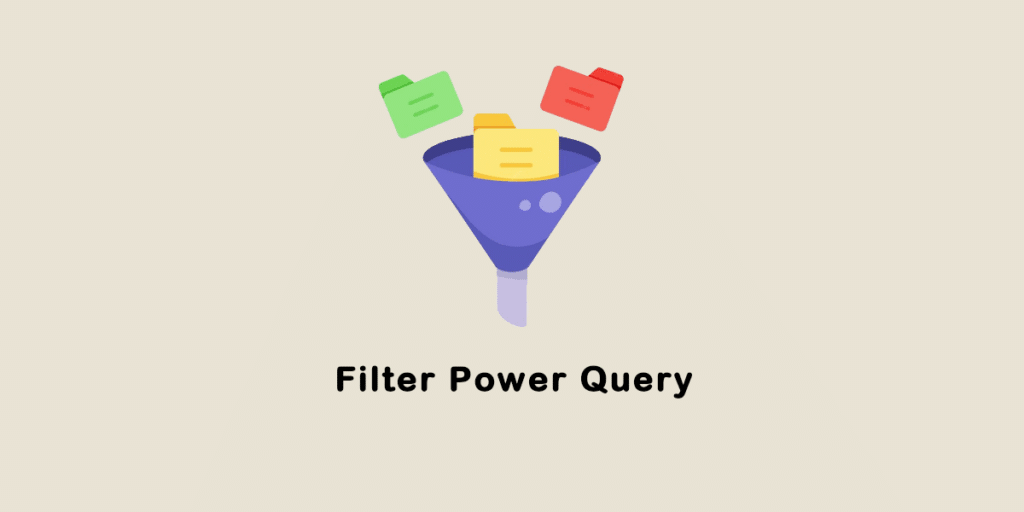Le filtrage dans Power Query permet de filtrer les données en fonction de conditions spécifiques sur Excel et Power BI, et peut être intégré à d’autres outils Microsoft pour encore plus de possibilités. Découvrez tout ce que vous devez savoir sur ce processus très utile pour l’analyse de données !
La collecte de données brutes n’est que la première étape de la Data Science. Afin de les analyser pour en tirer de précieux insights, il est nécessaire de les transformer en informations exploitables.
Pour faciliter cette tâche, Microsoft a créé Power Query pour Excel et Power BI. Cet arsenal complet d’outils permet de nettoyer, transformer et façonner les données selon vos besoins.
Parmi les nombreuses fonctionnalités offertes, le filtrage s’avère particulièrement utile. Il permet de cibler et d’extraire précisément les informations pertinentes à partir de vastes ensembles de données, facilitant grandement l’analyse et la prise de décision.
Tout comprendre sur le filtrage dans Power Query
Ce processus de filtrage dans Power Query constitue la première étape essentielle de la préparation des données. Toutefois, il diffère considérablement du filtrage traditionnel dans Excel.
Au lieu de simplement masquer ou supprimer des lignes, Power Query permet d’effectuer des transformations complexes et de créer des règles de filtrage précises pour extraire uniquement les données dont vous avez vraiment besoin.
Avant de pouvoir commencer, il est bien entendu requis d’accéder à Power Query. Sur Excel cela se fait généralement en important des données externes depuis des fichiers, des bases de données ou des sources en ligne.
En revanche, dans Power BI, Power Query est intégré sous la forme de l’éditeur de requêtes aussi appelé Power Query Editor. Il suffit de choisir l’option « éditer ».
L’interface se compose de plusieurs onglets et sections, dont la fenêtre principale de requête Query Editor. C’est ici que s’effectuent la plupart des opérations de filtrage et transformation.
On retrouve des outils de filtrage de base similaires à Excel, permettant de filtrer des colonnes en fonction de valeurs spécifiques ou de conditions simples.
Les différents types de données tels que textuelles, numériques ou de date ont chacun leurs propres opérations spécifiques.
Pour aller plus loin, il est aussi possible de créer des règles de filtrage complexes en combinant plusieurs conditions. Ceci permet d’extraire des données hautement spécifiques de vos datasets !
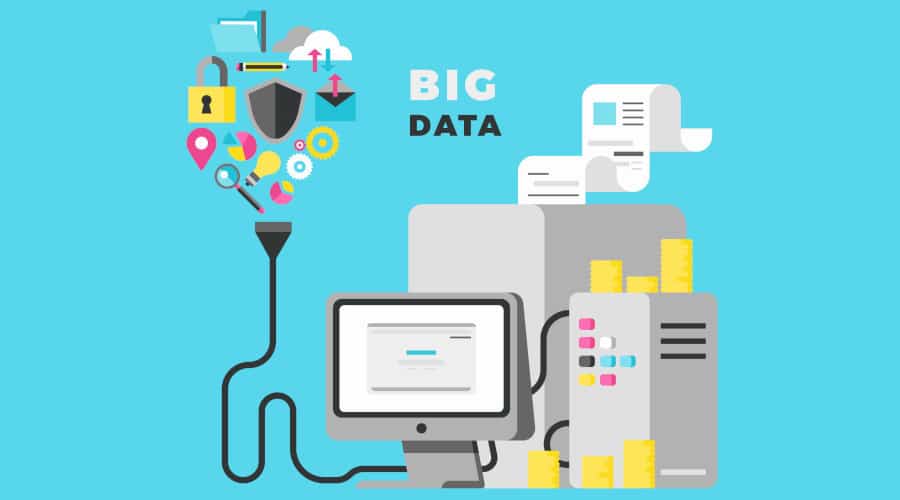
Les techniques de filtrage avancé
Pour exploiter pleinement les données, les techniques de filtrage avancé sont indispensables. Elles permettent en effet d’accomplir des tâches plus complexes.
L’une des capacités les plus puissantes de Power Query est l’utilisation d’expressions conditionnelles pour filtrer les données.
Vous pouvez créer des règles de filtrage basées sur des conditions logiques complexes. Par exemple, il est possible de filtrer toutes les ventes supérieures à un certain montant ou tous les clients situés dans une région spécifique.
Pour combiner des conditions dans les expressions de filtrage, on peut également utiliser des opérateurs logiques tels que « ET », « OU » et « NON ». Ceci permet de créer des critères de filtrage extrêmement précis.
Une autre méthode consiste à filtrer les données en fonction de la présence ou de l’absence de valeurs. Par exemple, vous pouvez filtrer les produits qui n’ont pas de description ou les clients sans numéro de téléphone.
En outre, Power Query permet également de filtrer les données en fonction de motifs de texte. On peut utiliser les expressions régulières pour extraire des données qui correspondent à des schémas de textes spécifiques. C’est très utile pour extraire des numéros de téléphone, des adresses e-mail ou d’autres informations structurées.
Le filtrage dynamique et paramétrique
Autre fonctionnalité puissante de Power Query : le filtrage dynamique, qui permet d’ajuster vos critères de filtrage en fonction de vos besoins changeants pour une analyse de données plus flexible.
Il permet de créer des paramètres qu’il est possible de modifier à tout moment. Par exemple, plutôt que de filtrer les ventes supérieures à un montant fixe, vous pouvez créer un paramètre de montant et l’ajuster en fonction de vos besoins actuels.
Créer des paramètres personnalisés est très facile, puisqu’il suffit de définir des valeurs par défaut et de rendre les paramètres interactifs. Par la suite, ces paramètres peuvent être intégrés dans les expressions de filtrage dans Power Query pour rendre le processus dynamique.
Il est même possible de créer un tableau de bord interactif laissant les utilisateurs choisir leurs propres critères de filtrage ! Une approche très utile pour la business intelligence en self-service.
Comment optimiser les performances de filtrage ?
L’optimisation des performances est essentielle, tout particulièrement si vous travaillez avec de grandes quantités de données. Plusieurs pratiques permettent d’accélérer le processus de filtrage dans Power Query.
Veillez tout d’abord à utiliser la fonction « Charger » avec précaution, en évitant de charger toutes les données filtrées dans la feuille Excel. Cette erreur très courante peut entraîner une surcharge de mémoire et ralentir l’ordinateur. Ne chargez que les données dont vous avez réellement besoin.
Il est également crucial de distinguer le filtrage en amont avant d’importer les données dans Power Query, et en aval après l’importation. Choisissez la meilleure méthode en fonction de vos besoins.
De plus, si vous travaillez avec des sources de données volumineuses, recherchez des colonnes pouvant être indexées pour accélérer le processus de filtrage. Les colonnes indexées permettent de localiser rapidement les données pertinentes.
Afin d’éliminer toute redondance, plusieurs étapes de filtrage successives peuvent parfois être simplifiées en une seule étape. Ceci requiert toutefois de passer en revue les étapes.
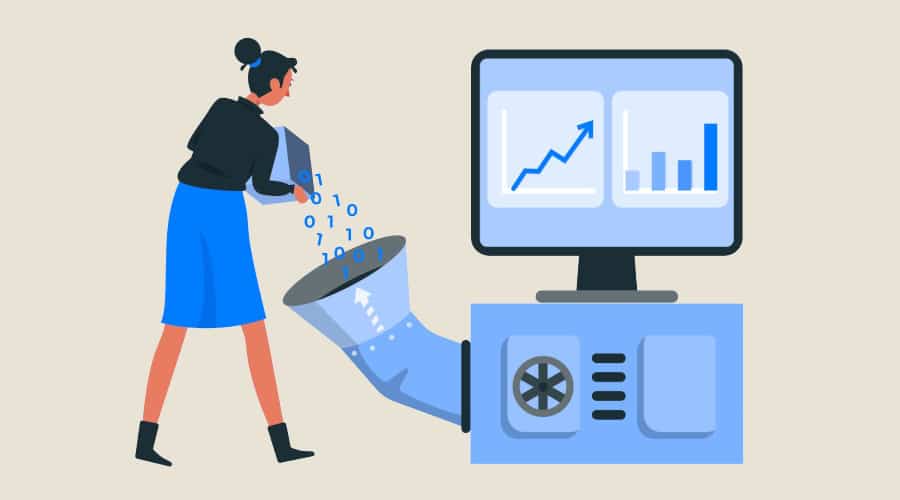
Le filtrage dans Power Query au-delà de l’extraction de données
Pour des résultats plus puissants et plus perspicaces, on peut intégrer le filtrage dans Power Query à des flux de travail d’analyse de données plus complexes.
Ainsi, rien n’empêche de nettoyer, transformer et filtrer les données dans Power Query avant de les charger dans une base de données ou un rapport pour l’intégration dans un processus ETL (Extract, Transform, Load).
Comme évoqué précédemment, vous pouvez aussi utiliser le filtrage pour alimenter des rapports dynamiques. La création de tableaux de bord interactifs permet aux utilisateurs de filtrer les données en temps réel pour obtenir des informations personnalisées.
À l’aide de planifications de tâches ou de scripts VBA (Visual Basic for Applications), on peut également automatiser le processus de filtrage dans Power Query pour gagner un temps précieux.
Outre les données numériques ou tabulaires, cet outil peut aussi être appliqué à des données textuelles non structurées pour en extraire des informations précises.
Dans les scénarios complexes, plusieurs étapes de filtrage peuvent être combinées pour obtenir des résultats spécifiques. Par exemple, les ventes de produits peuvent être filtrées en se basant sur des critères de région, de date et de catégorie en une seule séquence.
Une autre pratique avancée consiste à utiliser Power Query avec Power Pivot pour créer des modèles de données avancés et des tableaux croisés dynamiques. Les données peuvent être filtrées dans Power Query puis chargées dans Power Pivot pour une analyse approfondie.
Par ailleurs, Power Query peut être utilisé pour traiter des données en streaming à partir de sources telles que des API Web. Le processus de filtrage peut être automatisé pour que les données en streaming soient constamment rafraîchies et mises à jour dans votre feuille Excel.
La maîtrise de ces utilisations avancées peut vous aider à résoudre des problèmes de données complexes et à créer des analyses de données sophistiquées fournissant des informations précieuses pour votre entreprise ou votre projet.
Conclusion : le filtrage dans Power Query, un moyen de maximiser l’efficacité de l’analyse de données
Par les nombreuses possibilités qu’il délivre, le filtrage dans Power Query est un véritable atout pour les analystes de données, les professionnels de la business intelligence et tous ceux qui travaillent avec des données au quotidien.
Afin de maîtriser Power Query et toutes ses subtilités, vous pouvez choisir DataScientest. Notre formation Power BI vous permet de devenir expert de l’outil de business intelligence de Microsoft en seulement 2 à 5 jours !
Ce cursus se décompose en deux parties pour les débutants et les utilisateurs avancés. La première partie couvre les notions de base, notamment Power Query, le langage Dax et la conception de dashboard.
La seconde partie permet d’approfondir son expertise en découvrant les notions avancées comme les DataFlows et l’actualisation incrémentielle. Elle aborde également les fonctionnalités avancées de Power Query comme le filtrage.
Cette formation éligible au CPF s’effectue à distance, à temps plein ou à temps partiel, et permet de passer l’examen officiel Microsoft PL-300 pour obtenir une certification Power BI Data Analyst Associate !
En parallèle, nous proposons aussi une formation Excel permettant d’apprendre toutes les fonctionnalités avancées du tableur en bénéficiant de trois mois d’accès. Elle inclut le passage de l’examen de certification TOSA RS5252 reconnu par l’État. Découvrez DataScientest !
Vous savez tout sur le filtrage dans Power Query. Pour plus d’informations sur le même sujet, découvrez notre dossier complet sur Power Query et notre dossier sur Power BI.